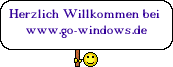54
« am: 29. November 2010, 17:08:10 »
Da ich nicht deine Arbeitsmappe kenne, beschreib ich mal wie sie aussehen könnte.
In der ersten Spalte (A) steht der Rang, in der zweiten (B) der Name, in der dritten (C) der Jahrgang, in der vierten (D) die Jahressumme der Punkte und in der fünften bis vierzehnten (E bis N) die Punktesumme eines Wettkampfes. Die Ergebnisse der einzelnen Würfe könnten sich anschließend in zehn Gruppen a zehn Spalten anschließen oder auf einem zweiten Tabellenblatt stehen.
In der ersten Zeile stehen die Spaltenüberschriften und darunter befindet sich der Wertebereich.
Um Personen, die nicht alle Wettkämpfe bestritten haben, bei der Jahreswertung auszuschließen, würde ich eine zusätzliche Spalte mit einer Hilfsjahressumme einfügen. Wir setzen sie jetzt mal ans Ende der Hauptliste in die Spalte O.
In die Zelle O2 gibst du folgende Formel ein (ohne Anführungszeichen)
„=D2*PRODUKT(E2>0;F2>0;G2>0;H2>0;I2>0;J2>0;K2>0;L2>0;M2>0;N2>0)“
und kopierst sie anschließend für die übrigen Personen.
Was macht die Formel? Die Funktion PRODUKT multipliziert Werte miteinander, soweit wird sich das jeder andere bereits gedacht haben, wir haben jetzt aber keine Werte in dieser Funktion sondern Vergleiche und diese liefern zwei Ergebnisse „Wahr“ oder „Falsch“. Erstes übersetzt Excel bei weiteren Berechnungen als 1 und „Falsch“ als 0. Sobald eine Person an einem Wettkampf nicht teilnahm ergibt die Funktion 0 und bei allen anderen 1. Anschließend multiplizieren wir dies noch mit der Jahressumme der Punkte. Dadurch haben nur die Personen ihre Punkte behalten, die an allen Wettkämpfen teilgenommen haben wogegen die anderen auf 0 Punkte zurückgestuft werden.
In die Zellen in denen die Namen stehen, könntest du nun eine „Bedingte Formatierung“ einfügen. Für die Zelle B2 sollte sie dann wie unten im Bild zu sehen ist aussehen. Unter Format kannst du dann bei der Schriftfarbe weiß wählen.
Wenn es noch etwas komfortabler werden soll, kannst du die oben angegebene Formel noch etwas erweitern und für die einzelnen Wettkampfwertungen teilweise mit übernehmen.
Zunächst lässt du Excel mit der Funktion „=ZÄHLENWENN(Bereich;10)“ die Zehner in dem jeweils zugehörigen Bereich zählen und das Ergebnis durch 1000 teilen. Als nächstes wird der Jahrgang von beispielsweise 2100 abgezogen und durch 1000000 geteilt und diese Ergebnisse mit den Punkten addiert. Damit haben die Punkte jetzt bis zu 6-stellen hinter dem Komma, diese kannst du aber bequem ausblenden, welche umso größer sind je mehr Zehner eine Person hat oder umso älter jemand ist. Nun kannst du in der ersten Spalte den Rang der einzelnen Personen mit der Funktion „RANG“ berechen lassen.
Die oben beschriebene Formel würde nun wie folgt aussehen:
„=(D2+ZÄHLENWENN(Bereich;10)/1000+(2100-C2)/1000000)*PRODUKT(E2>0;F2>0;G2>0;H2>0;I2>0;J2>0;K2>0;L2>0;M2>0;N2>0)“
In deinem Beispiel vom Wettkampf 1 würde dies nun so aussehen:
5. Rang Wertmann Otto 86,007163 Punkte (7 Zehner, Jahrgang 1937)
6. Rang Weber Katrin 86,007117 Punkte (7 Zehner, Jahrgang 1983)
Wie deutlich zu sehen ist, kann so an den Punkten erkannt werden, wer auf den fünften und wer auf den sechsten Rang ist.